win11设置的壁纸在哪个文件夹 win11壁纸在哪里找
更新时间:2024-09-23 17:44:32作者:jiang
Win11系统作为微软最新推出的操作系统,备受用户期待,其中Win11设置的壁纸备受关注,许多用户想要知道这些精美壁纸到底保存在哪个文件夹里。事实上Win11的壁纸文件夹位置并不难找,只需要在系统设置中找到个性化选项,然后点击壁纸设置即可找到所需的壁纸文件夹。这些壁纸不仅能为用户的桌面带来美观的视觉效果,还能让用户个性化定制自己的电脑界面。希望以上信息能帮助用户更好地使用Win11系统。
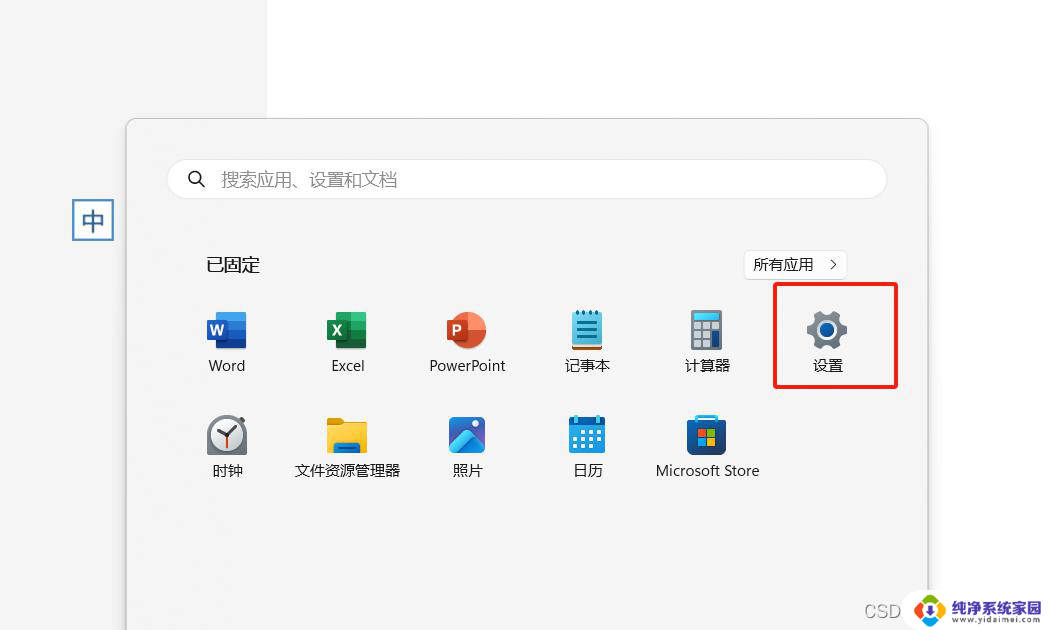
win11设置的壁纸在哪个文件夹:
一、系统壁纸
1、进入我的电脑,找到“C:\Windows\Web\Wallpaper”路径。
2、进入windows文件夹,就可以看到系统自带的一些壁纸了。
二、用户壁纸
1、用户手动安装的壁纸会保存在“C:\Users(用户)\xx(当前用户名)\AppData\Local\Microsoft\Windows\Themes”
2、打开我的电脑,将上面的路径复制进去就可以找到这些壁纸了。
以上就是win11设置的壁纸在哪个文件夹的全部内容,有需要的用户就可以根据小编的步骤进行操作了,希望能够对大家有所帮助。
win11设置的壁纸在哪个文件夹 win11壁纸在哪里找相关教程
- win11高清壁纸存在哪儿 如何在电脑上设置壁纸
- win11壁纸图片在哪里 电脑壁纸设计灵感
- win11壁纸 在 那个 路径 Win11壁纸默认保存位置
- windows11壁纸文件夹 win11系统壁纸文件夹
- win11怎么设定动态壁纸 如何在Win11系统中设置动态桌面壁纸
- win11的users文件夹在哪 win11文件夹选项位置在哪里
- win11设置壁纸‘ Windows11如何设置壁纸
- win11添加锁屏壁纸 windows11怎么设置个性化锁屏壁纸
- win11火狐浏览器怎么设置壁纸 win11壁纸设置步骤
- win11如何 设置动态壁纸 如何设置手机动态壁纸
- win11如何关闭协议版本6 ( tcp/ipv6 ) IPv6如何关闭
- win11实时防护自动开启 Win11实时保护老是自动开启的处理方式
- win11如何设置网页为默认主页 电脑浏览器主页设置教程
- win11一个屏幕分四个屏幕怎么办 笔记本如何分屏设置
- win11删除本地账户登录密码 Windows11删除账户密码步骤
- win11任务栏上图标大小 win11任务栏图标大小调整方法